- Autor Jason Gerald [email protected].
- Public 2024-01-18 19:55.
- Zadnja izmjena 2025-01-23 12:08.
Imate li listu obaveza u datoteci Microsoft Word i želite svom šefu pokazati koji je posao završen? Ili možda želite precrtati riječ ili rečenicu iz nekog razloga? Bez obzira na vaš razlog, ovaj efekt vizualizacije dostupan je u Microsoft Wordu. Koristite ovaj članak kako biste lakše stvorili željeni učinak na slova ili riječi.
Korak
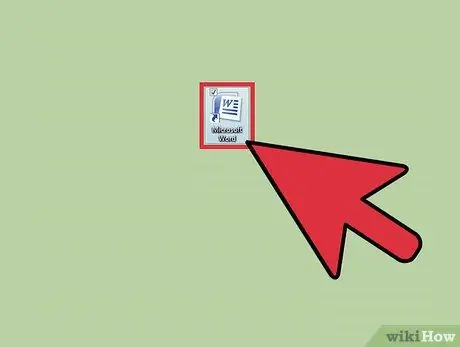
Korak 1. Otvorite program Microsoft Word prema proceduri
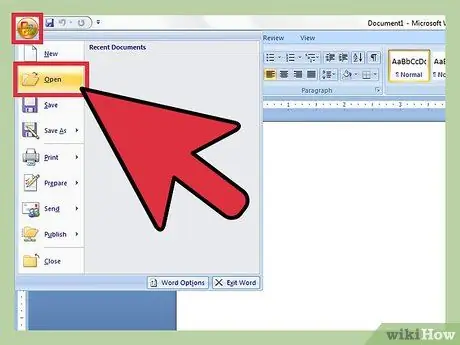
Korak 2. Kreirajte novi dokument ili otvorite stari dokument
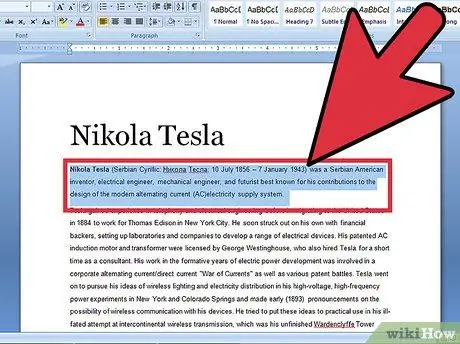
Korak 3. Odaberite tekst koji želite precrtati
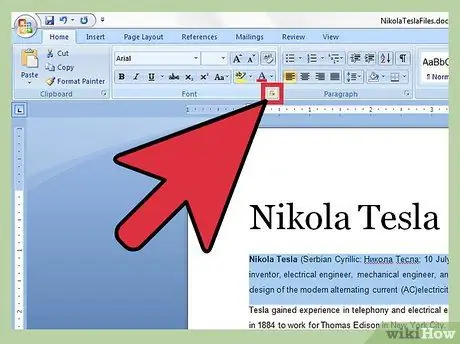
Korak 4. Kliknite na "Pokretač dijaloga za font" na kartici "Početna"
Morate kliknuti na "dvostruku padajuću strelicu" (usmjerenu prema dolje) da biste otvorili personaliziranu listu izbornika.
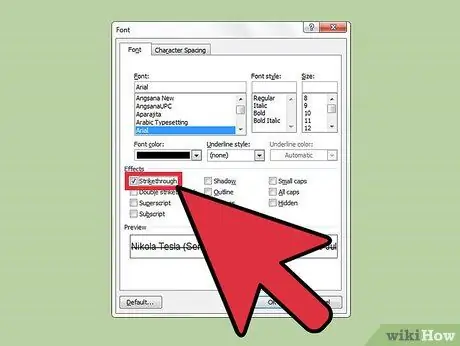
Korak 5. Kliknite na prazno polje za potvrdu lijevo od "Precrtano" na kartici "Font"
Ako ne koristite miš ili je miš dolje ili želite pokušati izazvati korištenje samo tastature, pritisnite zajedno alt="Slika" i K
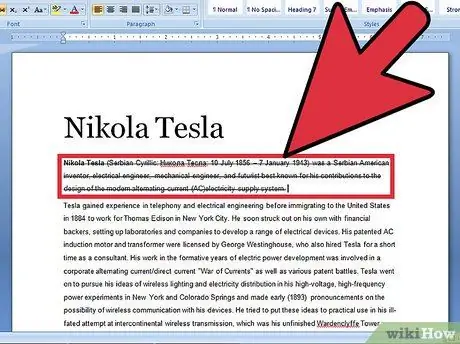
Korak 6. Pritisnite Enter na tastaturi da sačuvate ovu postavku
Vaš tekst će se sada pojaviti sa žvrljanjem.
Savjeti
- Postoji i postavka za dodavanje još jedne linije za pisanje (efekat dvostrukog udara); pritisnite Alt+L umjesto Alt+K.
- Kao alternativu možete koristiti meni "Umetni". Kliknite meni "Umetni" na vrpci, a zatim odaberite "Oblici". Kliknite oblik konture, a zatim poredajte riječi koje želite precrtati. Kad završite s crtanjem, pomaknite redak na riječi koje želite precrtati.






